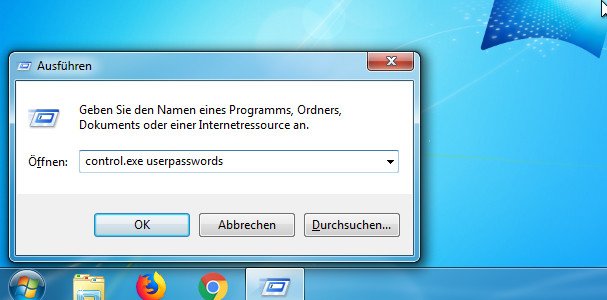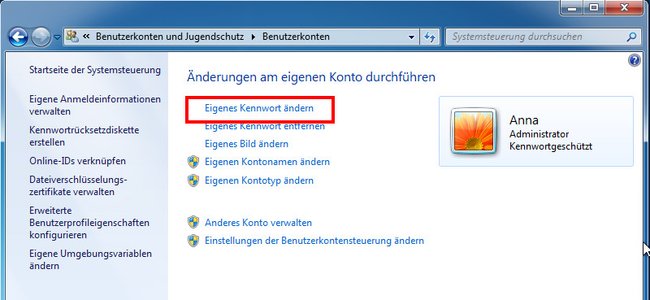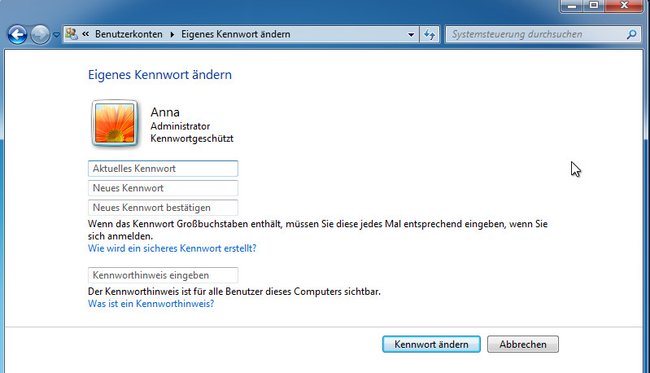Hier zeigen wir euch, wie ihr euer Passwort in Windows 7 ändert.
Passwort in Windows 7 ändern
- Drückt die Tastenkombination Windows + R, um das Ausführen-Fenster zu öffnen.
- Tippt control.exe userpasswords ein und bestätigt mit Enter.
![]()
- Klickt auf den Eintrag „Eigenes Kennwort ändern“. Falls ihr noch kein Kennwort für euer Konto vergeben habt, klickt ihr stattdessen auf „Kennwort für das eigene Konto erstellen“.
- Nun könnt ihr euer Passwort ändern.
- Gebt oben das alte Kennwort ein.
- Gebt darunter zweimal das neue Passwort ein.
- Optional gebt ihr ganz unten einen Kennwort-Hinweis (aber nicht das Kennwort) ein.
- Bestätigt mit „Kennwort ändern“.
Euer Passwort für Windows 7 ist nun geändert. Falls es Probleme gab, schreibt es uns einfach in die Kommentare.